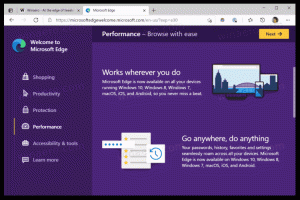Tingkatkan Frekuensi Titik Pemulihan Sistem di Windows 10
Satu perubahan disayangkan yang terjadi di Windows 7 adalah bahwa titik Pemulihan Sistem dibuat terlalu jarang sekarang - setiap 7 hari sekali. Pada artikel ini, kita akan melihat cara meningkatkan frekuensi titik pemulihan sistem di Windows 10, Windows 8.1 dan Windows 8 dengan tweak Registry sederhana.
Iklan
 Pemulihan Sistem bukanlah fitur baru Windows 10. Teknologi ini diperkenalkan pada tahun 2000 dengan Windows Millenium Edition. Ini memungkinkan Anda untuk mengembalikan sistem operasi yang diinstal ke keadaan sebelumnya. Pemulihan Sistem membuat titik pemulihan yang menjaga status lengkap pengaturan Registri, driver, dan berbagai file sistem. Pengguna dapat memutar kembali sistem operasi ke salah satu titik pemulihan jika Windows 10 menjadi tidak stabil atau tidak dapat di-boot.
Pemulihan Sistem bukanlah fitur baru Windows 10. Teknologi ini diperkenalkan pada tahun 2000 dengan Windows Millenium Edition. Ini memungkinkan Anda untuk mengembalikan sistem operasi yang diinstal ke keadaan sebelumnya. Pemulihan Sistem membuat titik pemulihan yang menjaga status lengkap pengaturan Registri, driver, dan berbagai file sistem. Pengguna dapat memutar kembali sistem operasi ke salah satu titik pemulihan jika Windows 10 menjadi tidak stabil atau tidak dapat di-boot.Berikut adalah beberapa artikel untuk referensi:
- Cara membuat titik Pemulihan di Windows 10.
- Buat Pintasan Perlindungan Sistem Di Windows 10.
Sebelum melanjutkan, pastikan akun pengguna Anda memiliki hak administratif. Sekarang, ikuti petunjuk di bawah ini.
Untuk meningkatkan frekuensi titik pemulihan sistem di Windows 10, lakukan hal berikut.
- Buka Aplikasi Editor Registri.
- Pergi ke kunci Registry berikut.
HKEY_LOCAL_MACHINE\SOFTWARE\Microsoft\Windows NT\CurrentVersion\SystemRestore
Lihat cara membuka kunci Registri dengan satu klik.

- Di sebelah kanan, ubah atau buat nilai DWORD 32-Bit baru "SystemRestorePointCreationFrequency". Biarkan data nilainya sebagai 0.
 Catatan: Bahkan jika Anda menjalankan Windows 64-bit Anda masih harus membuat nilai DWORD 32-bit.
Catatan: Bahkan jika Anda menjalankan Windows 64-bit Anda masih harus membuat nilai DWORD 32-bit. - Mulai ulang Windows 10.
Kiat: Anda bisa beralih antara HKCU dan HKLM di Windows 10 Registry Editor dengan cepat.
Untuk menghemat waktu Anda, Anda dapat menggunakan Winaero Tweaker. Opsi yang sesuai dapat ditemukan di bawah Behavior \ Restore Point Frequency. Aktifkan dan Anda selesai.

Anda bisa mendapatkan aplikasinya di sini: Unduh Winaero Tweaker.
Atau, Anda dapat mengunduh file Registry siap pakai berikut ini.
Unduh File Registri
Itu dia.